
Სარჩევი:
- ავტორი John Day [email protected].
- Public 2024-01-30 10:16.
- ბოლოს შეცვლილი 2025-06-01 06:09.

Arduino- სთან დაკავშირებული მრავალი პროექტი მოიცავს სერვოს გამოყენებას.
თუ იყენებთ მხოლოდ ერთ ან ორ სერვოს, მათი კონტროლი შესაძლებელია არდუინოდან ბიბლიოთეკის გამოყენებით და ამისთვის ქინძისთავების გამოყოფით.
მაგრამ იმ პროექტებისთვის, რომელთაც სჭირდებათ ბევრი სერვო კონტროლი, (მოდით მივცეთ მას სრული სახელი) PCA9685 16 არხიანი, 12 ბიტიანი PWM Fm+ I2C-bus LED Controller, შეიძლება იყოს უკეთესი არჩევანი.
PCA9685 LED კონტროლერი, მიუხედავად იმისა, რომ შექმნილია LED- ების გასაკონტროლებლად, შეიძლება კონფიგურირებული იყოს სერვო კონტროლისთვის. (Მონაცემთა ფურცელი)
PCA9685 კომუნიკაციას ახდენს I2C- ით და აქვს 64 შესაძლო მისამართი, ეს ნიშნავს, რომ ამ მოწყობილობიდან 64 შეიძლება ერთმანეთის მიყოლებით იყოს მიჯაჭვული, თითოეულს 16 სერვო ან LED თითოეულს ერთვის. ეს არის 1024 ნომერი, რომლის კონტროლი შესაძლებელია ერთი არდუინოდან.
ახლა გვაქვს პროექტი, რომელსაც ბევრი სერვო აკონტროლებს, ვთქვათ ოთხფეხა რობოტი. თითოეულ ფეხს აქვს ორი სერვო, რომ გააკონტროლოს იგი. (ჩვენ ვიწყებთ მარტივად, თეორიულად ჩემს აპს შეუძლია გააკონტროლოს 1024)
რვა სერვერის დაყენება, თითოეულის მორთვის პარამეტრის პოვნა, იქ განსაზღვრება მაქს. და მინ. პოზიციები, შეიძლება ძალიან შრომატევადი იყოს.
კოდის წერა და ხელახალი წერა იმის სანახავად, თუ რა ხდება, შეიძლება საკმაოდ მტკივნეული იყოს.
ასე რომ, მე გადავწყვიტე შევადგინო აპლიკაცია, რომ საქმეები მარტივი იყოს და დავეხმარო თითოეული Servo პარამეტრის პოვნაში და შევძლებ სერვერზე გაგზავნილი ბრძანებების შესამოწმებლად მიმდევრობის (სკრიპტის) გაშვებას.
ნაბიჯი 1: კავშირები
"დატვირთვა =" ზარმაცი"

სკრიპტის განყოფილება არის სახალისო ნაწილი, აქ შეგიძლიათ შექმნათ Servo პოზიციების თანმიმდევრობა.
მიეცით თქვენს პროექტს ის, რისი გაკეთებაც გსურთ.
- ღილაკი Add Value, დასძენს სლაიდერის მიმდინარე პარამეტრებს.
- ღილაკს დამატება გადადება, ამატებს მილიწამში დაყოვნებას ღილაკის გვერდით ყუთში.
- დამატების მისამართის ღილაკი, დასძენს ბრძანების გადამრთველს სხვა PCA9685- ზე, (მისამართის შეცვლა ზედა მარცხნივ) ის ასევე გამოიყენება რეჟიმის, სერვო რეჟიმის ან LED რეჟიმის შესაცვლელად.
- ღილაკი Run Script F, აწარმოებს მიმდინარე სკრიპტს წინ.
- ღილაკი Run Script R, აწარმოებს მიმდინარე სკრიპტს პირიქით.
- მარყუჟის ჩამრთველი ახორციელებს მიმდინარე სკრიპტს უსასრულოდ, როდესაც ერთ -ერთი Run Script ღილაკს დააჭერთ. მარყუჟის შესაჩერებლად მონიშნეთ ჩამრთველი.
- წმინდა სკრიპტის ღილაკი, სწორედ ამას აკეთებს, ის ასუფთავებს ყველა დამწერლობას.
- ჩატვირთვის ღილაკი, იტვირთება ადრე შენახული სკრიპტი.
- შენახვის ღილაკი, ინახავს მიმდინარე სკრიპტს.
Შენიშვნა!
მე არ დამიწერია რაიმე სკრიპტი პროგრამის შესამოწმებლად, სკრიპტი უნდა დაიცვას შემდეგი წესები:
თითო სტრიქონი თითო ბრძანებაზე, მნიშვნელობები გამოყოფილია ინტერვალით.
- Servo ბრძანება იწყება "S" - ით, რასაც მოყვება თექვსმეტი მნიშვნელობა, თითოეული მნიშვნელობა 0 -დან 600 -მდე
- LED ბრძანება იწყება "L" - ით, რასაც მოყვება თექვსმეტი მნიშვნელობა, თითოეული მნიშვნელობა 0 -დან 4095 -მდე
- Dely ბრძანება იწყება "D" - ით, რასაც მოყვება ერთი მნიშვნელობა, 0 -დან 10 000 -მდე
- მისამართის ბრძანება იწყება "A" - ით, რასაც მოყვება ერთი მნიშვნელობა და სიტყვა. მნიშვნელობა 0 -დან 64 -მდე. სიტყვა არის "Servo" ან "LED".
აპლიკაციას შეუძლია გააკონტროლოს Servo ან LED, არ განათავსოთ LED და Servo ერთსა და იმავე ბრეაკოუტ დაფაზე, სერვოსა და LED- ს სჭირდება სხვადასხვა სიხშირე სწორად მუშაობისთვის.
თუ თქვენ ცდილობთ გააკონტროლოთ სერვო LED პარამეტრებით, ისინი შეიძლება შეშინდნენ, ეს მათ ზიანს არ მიაყენებს, მაგრამ თუ ისინი პროექტში არიან დაინსტალირებულნი, თქვენ არ გინდათ რომ ისინი გადავიდნენ რაიმე შესაძლებლობებზე.
მე გადავიღე რამდენიმე მარტივი სკრიპტის ვიდეო.
ნაბიჯი 5: ეპილოგი
როგორც ინსტრუქცია მიდის Instructables- ზე, ადამიანების უმეტესობა ელოდება, რომ ინსტრუქციის ბოლოს დასრულდება ფიზიკური ნივთი.
მე ვფიქრობ, რომ არ არსებობს პროგრამული უზრუნველყოფის რეალისტური კატეგორია.
მე ვფიქრობ, რომ თქვენ შეგიძლიათ დაალაგოთ ის როგორც ინსტრუმენტი, თუნდაც ასე, ინსტრუქცია არ არის ის, თუ როგორ უნდა გააკეთოთ ეს ინსტრუმენტი, ეს არის ის, თუ როგორ გამოიყენოთ იგი.
ვიმედოვნებთ, რომ მსგავსი ხელსაწყოს მქონე ადამიანები შეძლებენ უკეთეს პროექტებს Arduino- ს გამოყენებით Servos ან LED მასივების გამოყენებით.
გთხოვთ, მაპატიოთ პროექტის ვიდეოში მოქმედებაში, მე ვიყენებდი ESP32-CAM გარღვევის ფორუმს სხვა პროგრამით, რომელიც მე გავაკეთე სურათების სანახავად ESP32-CAM- დან.
რედაქტირება
მე გავაუმჯობესე ის.
განახლებები შეგიძლიათ იხილოთ აქ: Tims_PCA_9685_Controller
გირჩევთ:
შექმენით Arduino MIDI კონტროლერი: 5 ნაბიჯი (სურათებით)

შექმენით Arduino MIDI კონტროლერი: გამარჯობა ყველას! ამ სასწავლო ინსტრუქციაში მე გაჩვენებთ თუ როგორ უნდა ააწყოთ თქვენი საკუთარი Arduino- ით აღჭურვილი MIDI კონტროლერი. MIDI ნიშნავს მუსიკალური ინსტრუმენტის ციფრულ ინტერფეისს და ეს არის პროტოკოლი, რომელიც კომპიუტერებს, მუსიკალურ ინსტრუმენტებს და სხვა ტექნიკას საშუალებას აძლევს კომუნიკაციის
ამოიღეთ სერვო კონტროლერი: 5 ნაბიჯი (სურათებით)

ამოიღეთ სერვო კონტროლერი: სერვო ძრავები დიდი სიამოვნებაა, როდესაც გსურთ მარტივად დააკავშიროთ გადაცემათა კოლოფი მიკრო კონტროლერთან. თუმცა, ხანდახან, გინდა ლამაზი პატარა გადაცემათა კოლოფი და არ გინდა შეწუხდე საკონტროლო სქემით, რომ ის მართო. ასეთ დროს ეს არის
ტიმის ხაზოვანი სლაიდი: 11 ნაბიჯი
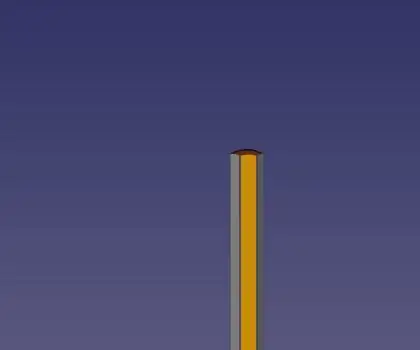
ტიმის წრფივი სლაიდი: მე ვაკეთებ რობოტს, რომლის შედგენაც მინდა, რომ ზედაპირზე გადავიდეს. ასე რომ მჭირდება რაღაც კალმის ასამაღლებლად და დასაწევად. მე უკვე გავაკეთე გათამაშების ბოტი, რომელიც იყენებს სერვოს გასაკეთებლად ეს მე ვიმედოვნებ, რომ რობოტი, რომელზეც ამჟამად ვმუშაობ, გააკეთებს ყველაფერს
Arduino დაფუძნებული წვრილმანი თამაშის კონტროლერი - Arduino PS2 თამაშის კონტროლერი - თამაში Tekken With DIY Arduino Gamepad: 7 ნაბიჯი

Arduino დაფუძნებული წვრილმანი თამაშის კონტროლერი | Arduino PS2 თამაშის კონტროლერი | თამაში Tekken With DIY Arduino Gamepad: გამარჯობა ბიჭებო, თამაშების თამაში ყოველთვის სახალისოა, მაგრამ საკუთარი წვრილმანი თამაშით თამაში უფრო სახალისოა. ასე რომ, ჩვენ გავაკეთებთ თამაშის კონტროლერს arduino pro micro- ს ამ ინსტრუქციებში
YABC - კიდევ ერთი ბლინკის კონტროლერი - IoT Cloud ტემპერატურისა და ტენიანობის კონტროლერი, ESP8266: 4 ნაბიჯი

YABC - კიდევ ერთი ბლინკის კონტროლერი - IoT Cloud ტემპერატურისა და ტენიანობის კონტროლერი, ESP8266: გამარჯობათ, მე ცოტა ხნის წინ დავიწყე სოკოს მოყვანა სახლში, ოსტრების სოკო, მაგრამ მე უკვე მაქვს 3 ამ კონტროლერის სახლში Fermenter ტემპერატურის კონტროლი ჩემი სახლის ხარშვის, მეუღლისთვის ის ასევე აკეთებს ამ კომბუჩას საქმეს ახლა და როგორც თერმოსტატი სითბოსთვის
